الإعلانات
مع اختفاء الأضواء من Chrome و Firefox ، قد لا يكون Safari خيارًا على الإطلاق عند اختيار متصفح أساسي. وهذا أمر مؤسف لأنه حسن المتصفح - مرتب وممتع وذكي.
نعم ، قد يفتقد Safari بعض الميزات التي يجب امتلاكها (هل قال أحدهم المفضلين؟ أيقوناتك المفضلة: 14 رمزًا مميزًا تبرز من الحشدبمجرد أن تبدأ في ملاحظة الرموز المفضلة ، تدرك مدى اختلافها. معظمها مملة ويمكن التنبؤ بها ونسيانها على الفور. لكن بعضها جيد بما يكفي ليبرز من بين الحشد. قراءة المزيد ) ، ولكنها تحتوي على العديد من الميزات المفيدة الأخرى التي ستحبها. خذ على سبيل المثال الميزات الأقل شهرة التي نغطيها اليوم. دعنا نرى كيف سيجعلون التصفح أسهل بالنسبة لك.
إنشاء كلمات مرور
نسيان إنشاء كلمات مرور آمنة لمواقع الويب. تفويض هذه المهمة إلى Safari بالذهاب إلى Safari> التفضيلات… > كلمات المرور وتحديد المربع المجاور لـ أسماء مستخدم التدوين الآلي وكلمات المرور. بعد إجراء هذا التعديل ، عند زيارة موقع ويب يحتاج إلى إنشاء كلمة المرور ، سترى رمز "مفتاح" صغيرًا في حقل كلمة المرور. اضغط عليها واختر اقتراح كلمة مرور جديدة... لجعل Safari يأتي بكلمة مرور لك.
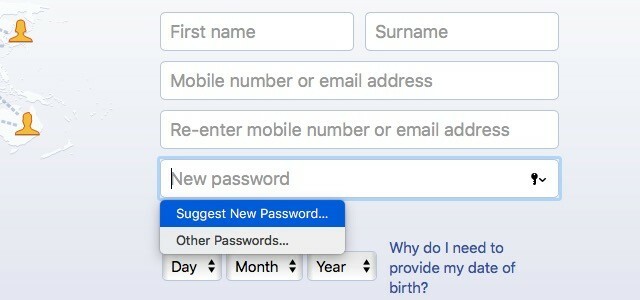
مع تمكين ميزة التدوين الآلي ، يتم تخزين أسماء المستخدمين وكلمات المرور في كلمات المرور قسم من تفضيلات Safari.
مسح التاريخ دون فقدان بيانات الموقع
يُعد تنظيف سجل المتصفح من حين لآخر مفيدًا. يتخلص هذا من عمليات البحث الأخيرة ، وصفحات الويب التي قمت بزيارتها ، وقائمة العناصر التي تم تنزيلها ، وما إلى ذلك ، مما يمنحك متصفحًا جيدًا مثل الجديد. إن المشكلة هي أنك تفقد أيضًا البيانات والتفضيلات الخاصة بالموقع في هذه العملية. هذا يعني أنه في المرة التالية التي تزور فيها أي موقع ويب ، ستحصل على مطالبات تطلب الإذن لإرسال تنبيهات إليك ، وتتبع موقعك ، وما إلى ذلك. نحن نعرف كيف يمكن أن يكون مزعجًا.
الحل بسيط إذا كنت تستخدم Safari.
افتح أولاً التاريخ القائمة واضغط باستمرار على اختيار مفتاح. سترى أن المعتاد تاريخ واضح... تم تغيير الخيار في القائمة إلى مسح التاريخ والاحتفاظ ببيانات موقع الويب…. انقر على الأخير لتنظيف سجل Safari مع الحفاظ على الإعدادات الخاصة بموقعك كما هي.
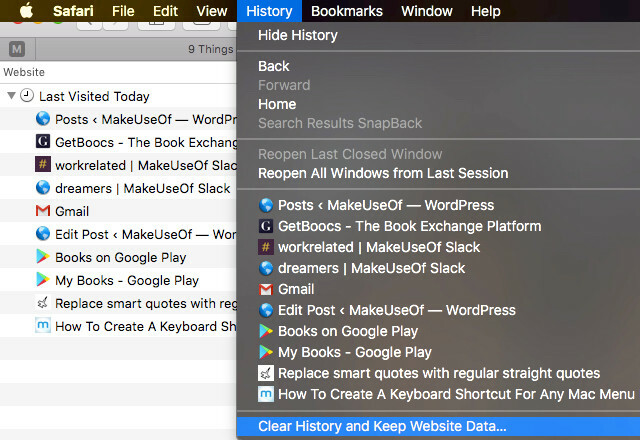
إنشاء أداة لوحة المعلومات
إذا كنت تستخدم لوحة التحكم على نظام macOS ، فقد ترغب في معرفة ميزة Safari التي تسمح لك بتحويل أي عنصر صفحة ويب إلى أداة لوحة المعلومات. للاستفادة منها ، انتقل أولاً إلى صفحة ويب من اختيارك وانقر فوق ملف> فتح في لوحة المعلومات. ستتمكن الآن من تحديد جزء الصفحة الذي ترغب في الاحتفاظ به في متناول اليد كأداة. حدده واضرب أضف زر.
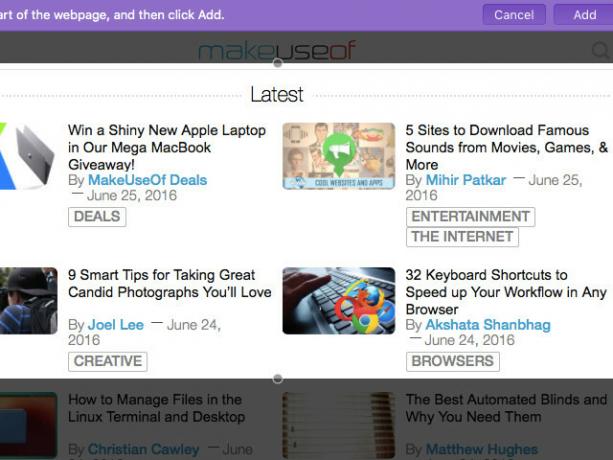
ميزة Safari هذه رائعة للحفاظ على علامات التبويب على عناصر صفحة الويب الديناميكية. قسم صفقات Lightning Deals من Amazon ، على سبيل المثال.
حسنًا ، لقد استخدمت للتو "Open in Dashboard" في Safari لعمل @عش أداة لوحة معلومات OSX pic.twitter.com/e7IZIzLyFA
- جافين جاكسون ؟؟؟ (gav_jackson) 6 مايو 2014
بالحديث عن لوحة المعلومات ، هل تعلم أنه يمكنك ذلك حول أدوات Dashboard إلى تطبيقات قائمة بذاتها تحويل أي أداة لوحة أجهزة Mac إلى تطبيقه الخاصمن المحتمل أنك لم تستخدم Dashboard منذ سنوات ، ولكن هناك أداة واحدة ترغب في تحويلها إلى تطبيق. خمين ما؟ تستطيع! قراءة المزيد ?
احصل على Safari لقراءة بصوت عالٍ لك
تريد الحصول على جرعتك اليومية من الأخبار دون إجهاد عينيك؟ دع Safari يقرأ المقالات بصوت عال. لهذا ستحتاج إلى التبديل إلى وضع القارئ إما عن طريق النقر على أيقونة عرض القارئ (أربعة خطوط أفقية) على اليسار في شريط العنوان أو عن طريق النقر على عرض> إظهار القارئ. للتأكد من أن Safari يقرأ فقط محتوى الموقع الأساسي ويترك العناصر غير ذات الصلة مثل نص التنقل.
الآن ، مع تفعيل Reader View ، انقر فوق تحرير> الكلام> بدء التحدث. هذا هو. لإيقاف الصوت ، انقر فوق تحرير> الكلام> التوقف عن الكلام. يمكنك اختيار معدل التحدث وصوت النظام الذي تختاره من تفضيلات النظام> الإملاء والكلام> تحويل النص إلى كلام. بالطبع ، تنطبق هذه الاختيارات على مستوى النظام.
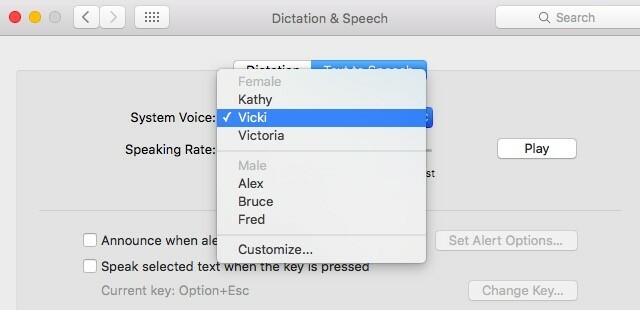
قد يكون من الضروري تصفح القائمة لبدء أو إيقاف تحويل النص إلى كلام عمل روتيني. حول ذلك إنشاء اختصارات لوحة المفاتيح لخيارات القائمة كيفية إنشاء اختصار لوحة المفاتيح لأي عنصر قائمة ماكألا يوجد اختصار لوحة مفاتيح لشيء تفعله بانتظام؟ هذا أمر مزعج ، ولكن إليك الأخبار الجيدة: على جهاز Mac ، يمكنك إضافة واحد بسهولة ، دون الحاجة إلى برامج إضافية. قراءة المزيد التي تنشط وتقطع ميزة الكلام يمكن لجهاز Mac قراءة أي نص إليك ، وإليك كيفية ذلكسواء كنت ترغب في سماع مقال بينما تفعل شيئًا آخر أو تريد صوتًا آخر لقراءة كتاباتك إليك لأغراض التدقيق اللغوي ، فإن OS X يأتي مع كل ما تحتاجه. قراءة المزيد .
تغيير طريقة عرض طريقة عرض Safari
واحدة من أفضل ميزات Safari هي طريقة عرض Reader. يمنحك نسخة خالية من التشتيت للمحتوى عبر الإنترنت عن طريق تجريد كل شيء ثانوي من الصفحة. هل تعلم أنه يمكنك تخصيص كيف يبدو وضع القارئ هذا؟ يمكنك تغيير نوع الخط ، تكبيره أو تصغيره ، واختيار لون خلفية مختلف - لا شيء رائع ، ولكنه مفيد على الرغم من كل شيء.
للوصول إلى خيارات التخصيص ، عندما تكون في طريقة عرض Reader ، انقر فوق إظهار خيارات مظهر القارئ رمز (زوج من "A") على اليمين في شريط العنوان.
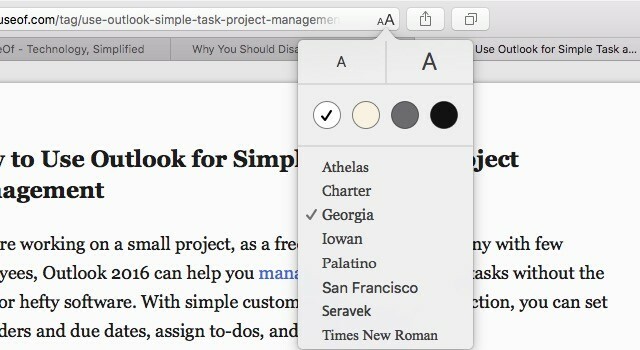
احصل على عرض عين الطائر لعلامات التبويب المفتوحة
النقر فوق مجموعة من علامات التبويب للعثور على علامة التبويب الصحيحة يستغرق وقتًا طويلاً. جرب هذا النهج البصري بدلا من ذلك: انقر على إظهار كافة علامات التبويب زر شريط الأدوات ، والذي يبدو وكأنه زوج من المربعات المتداخلة. يمنحك هذا معاينات صور مصغرة لجميع علامات التبويب المفتوحة في النافذة الحالية ، مع تكديس علامات التبويب من نفس المجال معًا - وهو ما تحتاجه للعثور على علامات التبويب بشكل أسرع. يمكنك التبديل إلى علامات تبويب محددة أو حتى إغلاقها من هذا القسم.
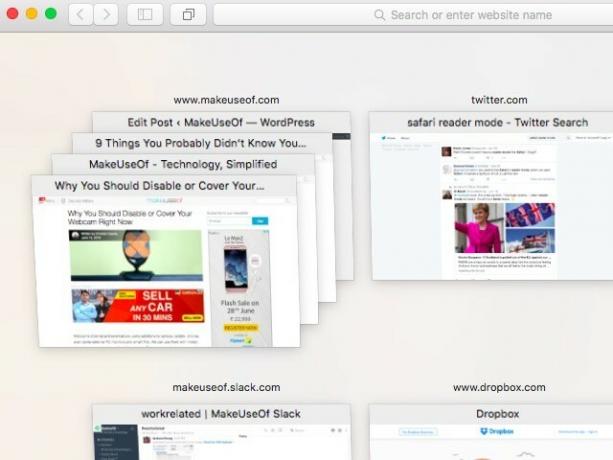
إذا قمت بتسجيل الدخول إلى حساب iCloud نفسه على كل من جهاز Mac الخاص بك وعلى جهاز iOS ، فمن المفترض أن تتمكن في المعاينة من رؤية علامات تبويب Safari المفتوحة من جهاز iOS أيضًا. لكي يعمل هذا ، ستحتاج إلى التأكد من تمكين سفاري ضمن تفضيلات النظام> iCloud على جهاز Mac الخاص بك وتحت الإعدادات> iCloud على جهاز iOS الخاص بك. لم تعمل هذه الميزة كما هو متوقع بالنسبة لي. يمكنني رؤية علامات تبويب Mac Safari على جهاز iPod الخاص بي ، ولكن لا يمكنني رؤية علامات تبويب جهاز iPod Safari على جهاز Mac.
ملحوظة: يمكنك أيضًا عرض علامات التبويب المفتوحة من أجهزة iOS الأخرى كقوائم ضمن قائمة منسدلة عبر زر شريط أدوات علامات تبويب iCloud.
نصيحة حول Safari: تتيح لك "علامات تبويب iCloud" رؤية (وإغلاق!) علامات التبويب على الأجهزة الأخرى. تمكين عبر: "عرض؟ تخصيص شريط الأدوات ". pic.twitter.com/DUmTJXYrZj
- أكسل روشماير (rauschma) 20 أغسطس 2015
أغلق علامات التبويب الأخرى
هل تريد إغلاق جميع علامات التبويب في النافذة الحالية باستثناء النافذة النشطة؟ لست بحاجة إلى الاستمرار في الضرب كمد + ث أو النقر على قريب الزر حتى نفاد علامات التبويب. اضغط ببساطة كمد + خيار + ث لإنجاز هذه المهمة. أتساءل لماذا لا يمكنك رؤية اختصار لوحة المفاتيح هذا في ملف قائمة طعام. إنه واحد من تلك الاختصارات التي تظهر فقط عندما تكون أنت اضغط باستمرار على اختيار مفتاح مع فتح القائمة.
أنا سعيد جدًا لأنني اكتشفت؟ +؟ + W في Safari مؤخرًا: أغلق علامات التبويب الأخرى في هذه النافذة باستخدام اختصار لوحة المفاتيح.
- جوزيف كودل (JosephCaudle) 1 يونيو 2015
يجب أيضًا أن تضع في اعتبارك أنه يمكنك دمج جميع نوافذ Safari في نافذة واحدة عبر نافذة> دمج جميع النوافذ.
تحميل الملفات دون استخدام متصفح الملفات
هل ما زلت تستخدم متصفح الملفات في الموقع لتحميل الملفات إلى موقع ويب ، على سبيل المثال ، إلى Google Drive؟ جرب هذا البديل الأبسط: استخدم Finder لتحديد مجموعة الملفات التي تريد تحميلها وسحبها وإفلاتها في علامة التبويب Google Drive التي فتحتها. ستبدأ عملية التحميل على الفور. هذا واحد من هؤلاء نصائح يمكنك استخدامها في أي متصفح 6 نصائح للمتصفح العالمي ربما لا تستخدمهابغض النظر عن المتصفح الذي تقوم بتثبيته ، هناك بعض النصائح والحيل العامة التي يجب عليك استخدامها. من اختصارات لوحة المفاتيح إلى إعدادات الأمان المثالية ، سنغطيها كلها في هذه المقالة. قراءة المزيد وعبر مواقع مختلفة.
تكبير عبر الحقول النصية والقوائم المنبثقة في أي صفحة
يمكنك تمييز عناصر صفحة الويب بتتابع سريع باستخدام التبويب المفتاح ، وربما كنت تعرف ذلك بالفعل. الآن اضغط التبويبواختيار. يبرز ذلك فقط الحقول النصية والقوائم المنبثقة في الصفحة. أسهل لملء النموذج ، أليس كذلك؟
إذا كان هذين التبويب الاختصارات الرئيسية لا تعمل من أجلك ، انتقل إلى Safari> التفضيلات… > متقدم وتأكد من أن مربع الاختيار بجوار اضغط على Tab لتمييز كل عنصر في صفحة الويب يبدو المحدد.
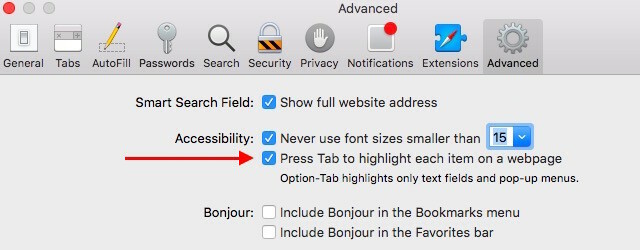
لا يمكنك العثور على زر شريط الأدوات الذي ذكرناه في المقالة في متصفحك؟ قد يرجع السبب في ذلك إلى أنك أخفيته من شريط الأدوات ، أو ربما لم يكن جزءًا من الرمز الافتراضي الذي تم تعيينه في البداية. لعرض هذا الرمز ، انقر بزر الماوس الأيمن أولاً في أي مكان على شريط الأدوات وانقر على تخصيص شريط الأدوات ... من قائمة السياق. الآن اسحب الرمز إلى شريط الأدوات الخاص بك من المربع المنبثق الذي يظهر.
في رحلات السفاري
نحن نعلم أنه من الملائم الالتزام ببعض ميزات المتصفح القياسية القليلة التي استخدمتها دائمًا ، ولكننا نوصي بقضاء بعض الوقت لاستكشاف بعض الميزات الأقل شهرة. بامكانهم تحويل الطريقة التي تتصفح بها 3 طرق سيغير بها مفتاح Shift كيف تتصفح الويبفي ما يلي ثلاثة اختصارات مستندة إلى Shift ستجعل تصفح الويب الخاص بك أكثر ملاءمة. مضمون. قراءة المزيد !
هل هناك أي من ميزات Safari التي تفاجأ بها الكثير من الأشخاص الذين لا يعرفونهم ، ولكن يجب أن تكون كذلك؟ مشاركتها في التعليقات.
تدرب أكشاتا على الاختبار اليدوي والرسوم المتحركة وتصميم تجربة المستخدم قبل التركيز على التكنولوجيا والكتابة. جمع هذا بين اثنين من أنشطتها المفضلة - فهم الأنظمة وتبسيط المصطلحات. في MakeUseOf ، يكتب Akshata حول تحقيق أفضل أداء من أجهزة Apple الخاصة بك.